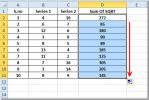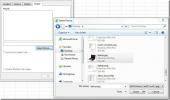Kako sakriti kompletnu radnu knjigu Excela 2010
Za razliku od programa Excel 2007, koji nudi samo nekoliko načina pregledavanja i opcija za skrivanje UI elemenata iz proračunske tablice, Excel 2010 sadrži niz lista za pregled proračunskih tablica. Omogućuje korisnicima da sakriju sve one UI elemente koji im smetaju dok rade na proračunskoj tablici. Prethodno smo vam donijeli a vodič o skrivanju mrežnih linija, ovaj put ćemo pogledati značajku sakrivanja proračunske tablice. Excel 2010 omogućava korisnicima da lako sakriju cijeli radni list iz radne knjige, sprječavajući ostale da mijenjaju skupove podataka. Ovdje je vrijedno napomenuti da on trajno ne sakriva radni list, a to možete lako otkriti pomoću gumba Unhide. Kada sakrijete radni list, on automatski skriva svoju karticu iznad statusne trake, ograničavajući korisnike da pristupaju radnim listovima u vašoj radnoj knjizi. Otkrivanje radnog lista je jednostavno. Sve što trebate je da kliknete gumb Skrij i odaberete radni list koji želite prikazati. Nakon odabira, odmah će vam prikazati odabrani list.
Da biste sakrili kompletnu radnu knjigu koja uključuje sve vidljive radne listove, pomaknite se do kartice Prikaz na vrpci, a zatim kliknite Sakrij iz grupe prozora. To će odmah sakriti sve radne listove, a kao što je spomenuto ranije,
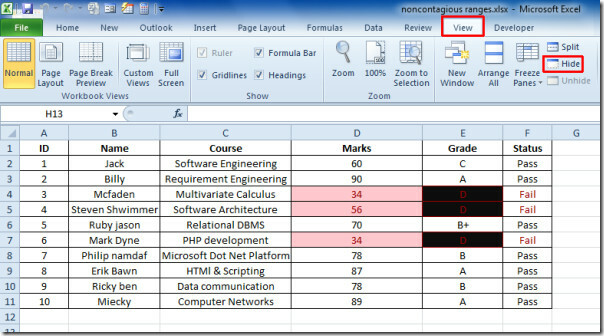
Odmah će sakriti prozor radne knjige. Kao što je spomenuto ranije, skrivene radne listove možete brzo otkriti. Samo kliknite Pokrij, odaberite radni list, a zatim kliknite U redu da biste skrenuli radni list. Morate napomenuti da vam Excel 2010 ne pruža mogućnost trajnog sakrivanja radnog lista. No možete odabrati podešavanje prozora radne knjige i spremiti je tako da Excel automatski prikaže radnu knjigu u definiranom izgledu prozora.
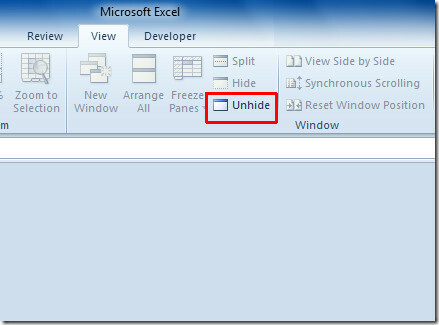
traži
Najnoviji Postovi
Excel 2010: SUMSQ funkcija
nadmašiti ENT vrlo je korisna funkcija kada trebate vratiti zbroj k...
Umetnite komentare u Excelu 2010
S Excelom komentari moći ćete dokumentirati svoj podatkovni list, b...
Riječ 2010: sinkrono pomicanje (pogledajte jedan pored drugog)
Kroz Pogledajte jedan pored drugog značajka možete odmah otvoriti d...